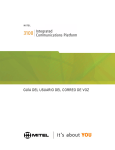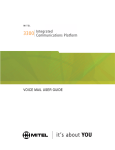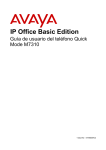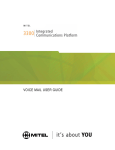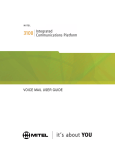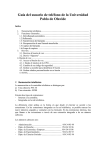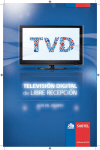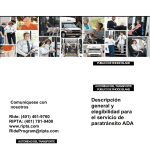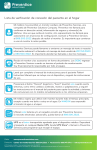Download Mitel® Express Messenger
Transcript
GUÍA DEL USUARIO DEL CORREO DE VOZ Solicite ayuda al Administrador para completar la siguiente información. Número de teléfono de la empresa: ________________________ Número de operadora automática: ________________________ (La Operadora automática reemplaza o ayuda a la operadora “real” a responder o transferir llamadas a otras extensiones o a buzones de correo de voz.) Anote los siguientes números importantes y téngalos a mano mientras utiliza el sistema de correo de voz. Extensión del Centro de mensajes:___________________________ (El Centro de mensajes permite llamar al buzón de una persona para dejar un mensaje sin tener que hablar directamente con esa persona. Es posible también recuperar y crear mensajes tras iniciar una sesión en el propio buzón a través del Centro de mensajes. Para obtener más información, vea Mensajes rápidos en la página 12.) Número de su buzón: _______________________________ Número de su buzón secundario*: _____________________ Código de acceso predeterminado:___________________________________ Anote el nombre del Administrador del sistema y el número de su extensión en caso de que necesite ayuda para utilizar el correo de voz. Nombre: ____________________________________________ Extensión: _________________________________________ Revisión - © 2003 Mitel Networks Corporation. Todos los derechos reservados. Mitel Networks Corporation, sus afiliados y/o sucursales se reservan el derecho de modificar sin aviso la información contenida en este documento. Contenido Acerca de las funciones del correo de voz del SX-200 ICP 4 Su teléfono 5 Cómo obtener ayuda 5 Preparación 5 Primera llamada al sistema de correo de voz 6 Llamada para rescatar los mensajes 8 Acerca del sistema de menús 9 Reproducción de mensajes 11 Creación y envío de mensajes 12 Mensajes rápidos 13 Revisión de más de un buzón 14 Notificación de mensajes 15 Números de contacto personales 16 Listas de distribución 17 Uso eficaz de los saludos de buzón 18 Acceso a los mensajes del correo de voz desde una computadora 20 Consejos útiles 21 3 Acerca de las funciones del correo de voz de Mitel Networks SX-200 ICP Mitel Networks SX-200 ICP presenta un sistema de correo de voz automático para manejar las llamadas y los mensajes. El sistema le proporciona un buzón para enviar y recibir mensajes, el cual puede personalizar con su nombre, un saludo y un código de acceso privado. Fácil de usar • El sistema de correo de voz utiliza menús cuyas opciones se seleccionan mediante el teclado del teléfono. Los menús simples y directos le permiten concentrarse en lo que debe hacer, no en cómo lo debe hacer. • Las instrucciones de voz le indican los pasos que debe seguir y le informan acerca de las opciones disponibles de los menús. • No se preocupe si comete un error. Gracias a que no es posible que usted dañe el sistema, puede experimentar con todas las funciones disponibles. Beneficios • Recomiende a sus colegas y a las personas que llaman desde afuera que dejen mensajes de voz en su buzón para evitar perder llamadas o recibir mensajes incorrectos. • Grabe saludos temporales para que las personas que llaman sepan cuando usted se encuentra fuera por el día, de vacaciones o en una reunión de negocios. • Escuche o deje mensajes las 24 horas del día, desde cualquier teléfono de tonos. • Envíe sus mensajes de voz como archivos de audio a su cuenta de correo electrónico. • Programe el sistema para que indique a las personas que llaman que se comuniquen con usted en otro número (por ejemplo, de su teléfono celular o de su localizador) cuando esté fuera de la oficina o para que le envíe una notificación a otro número cuando reciba un mensaje. 4 Su teléfono Antes de utilizar las funciones del correo de voz del sistema SX-200 ICP, conozca el teléfono. • Tecla Mensaje: se utiliza para llamar al sistema SX-200-ICP y acceder al buzón. • Teclado: se utiliza para seleccionar opciones del menú dentro del sistema de correo de voz. • Luz de mensaje: se utiliza para indicar cuando hay mensajes en su buzón. Cuando el LED de mensajes esté encendido, pulse la tecla Mensaje para llamar al sistema de correo de voz. Si el teléfono no tiene luz de mensajes, el Administrador puede configurar el sistema para que lo llame cuando alguien le deje un mensaje. El teléfono puede mostrar "teclas variables" que le permiten seleccionar muchas de las opciones del menú del correo de voz. Para seleccionar una opción del menú que aparece en la pantalla del teléfono, puede pulsar la tecla variable asociada o pulsar el dígito del teclado correspondiente a la opción. Cómo obtener ayuda Si tiene problemas o preguntas acerca de los procedimientos, consulte al Administrador, la persona que se encarga de los sistemas de comunicaciones en su empresa. Preparación Antes de acceder a su buzón, necesita la siguiente información: • El número del centro de mensajes. El Administrador le proporcionará este número, regístrelo al comienzo de este manual. • Número de su buzón. El Administrador le proporcionará este número, regístrelo al comienzo de este manual. Suele ser el mismo número de su extensión. • Un código de acceso. El Administrador le indicará la longitud del código de acceso que debe utilizar. El código de acceso predeterminado está compuesto sólo por números 9. Cambie el código de acceso predeterminado por una serie de dígitos que sólo usted conozca (con la misma cantidad de dígitos del código predeterminado). • Un saludo. Este saludo es el que escuchan las personas que llaman cuando usted no puede responderles. En las instrucciones de inicio de las páginas siguientes encontrará un saludo de muestra, pero usted puede crear su propio saludo. 5 Primera llamada al sistema de correo de voz Desde una extensión interna 1. Levante el auricular y obtenga tono de marcar (o utilice la marcación con manos libres). 2. Marque el número del centro de mensajes. El sistema le solicita su código de acceso. 3. Ingrese el código de acceso predeterminado. La primera vez que se comunica con el sistema, el código de acceso predeterminado está compuesto sólo por números 9. 4. Pulse para continuar. 5. El sistema le solicita un nuevo código de acceso (debe cambiar el código de acceso predeterminado). Su nuevo código de acceso debe tener la misma cantidad de dígitos que el código de acceso predeterminado. No vuelva a utilizar sólo números 9 ni utilice los caracteres [*] o [#]. Ingrese su nuevo código de acceso. 6. El sistema le solicita que vuelva a ingresar el nuevo código de acceso para confirmarlo. Vuelva a ingresar su nuevo código de acceso. 7. El sistema le solicita que grabe su nombre. Sólo diga su nombre. Por ejemplo: "Christine Conner" Hable inmediatamente después de oír el tono y pulse cualquier tecla cuando termine. 8. Pulse para aceptar, para revisar o nombre y volver a grabarlo. para borrar su 9. El sistema le solicita un saludo. Grabe un saludo breve y formal. El siguiente es un saludo de muestra: "Se ha comunicado con Christine Conner. No puedo contestar su llamada en este momento, así es que por favor deje su nombre, su número y un breve mensaje. Yo me comunicaré con usted lo más pronto posible. Si necesita ayuda inmediata, pulse [0] y solicite que transfieran la llamada a mi asociada, Julie Jones." 10. Pulse para aceptar, y volver a grabarlo. para revisar o para borrar su saludo 11. Ha configurado con éxito su buzón y ya puede enviar y escuchar mensajes. 6 Desde un teléfono externo 1. Llame al número de teléfono de su empresa. 2. Cuando el sistema responda, pulse: 3. Ingrese el número de su buzón. 4. Ingrese el código de acceso predeterminado: ... La primera vez que se comunica con el sistema, el código de acceso predeterminado está compuesto sólo por números 9. 5. Pulse para continuar. 6. El sistema le solicita un nuevo código de acceso (debe cambiar el código de acceso predeterminado). Su nuevo código de acceso debe tener la misma cantidad de dígitos que el código de acceso predeterminado. No vuelva a utilizar sólo números 9 ni utilice los caracteres [*] o [#]. Ingrese su nuevo código de acceso. 7. El sistema le solicita que vuelva a ingresar el nuevo código de acceso para confirmarlo. Vuelva a ingresar su nuevo código de acceso. 8. El sistema le solicita que grabe su nombre. Sólo diga su nombre. Por ejemplo: "Christine Conner" Hable inmediatamente después de oír el tono y pulse cualquier tecla cuando termine. 9. Pulse para aceptar, para revisar o nombre y volver a grabarlo. para borrar su 10. El sistema le solicita un saludo. Grabe un saludo breve y formal. El siguiente es un saludo de muestra: "Se ha comunicado con Christine Conner. No puedo contestar su llamada en este momento, así es que por favor deje su nombre, su número y un breve mensaje. Yo me comunicaré con usted lo más pronto posible. Si necesita ayuda inmediata, pulse [0] y solicite que transfieran la llamada a mi asociada, Julie Jones." 12. Si va a grabar un saludo en dos idiomas, utilice este ejemplo como modelo: "Se ha comunicado con Christine Conner. Vous avez joint la boîte vocale de Christine Conner. No puedo contestar el teléfono en este momento, así es que deje su nombre, su número y un breve mensaje. Je ne peux prendre votre appel pour le moment. Veuillez composer le 8 et laisser votre nom et numéro, ainsi qu'un court message. Si necesita ayuda inmediata, pulse [0]. Pour obtenir de l'aide immédiatement, appuyez sur [0]. 11. Pulse para aceptar, volver a grabarlo. para revisar o para borrar su saludo y 12. Ha configurado con éxito su buzón y ya puede enviar y reproducir mensajes. 7 Llamada para rescatar los mensajes Si la luz de mensaje está encendida 1. Pulse la tecla Mensaje o marque el número del centro de mensajes. 2. Ingrese su código de acceso. 3. Pulse para reproducir sus mensajes o pulse otra tecla para seleccionar otra opción del Menú principal. Si la luz de mensaje no está encendida o si no tiene luz de mensaje 1. Levante el auricular. 2. Marque el número del centro de mensajes. 3. El sistema le solicita su código de acceso. Ingrese su código de acceso. 4. Pulse para reproducir sus mensajes o pulse otra tecla para seleccionar otra opción del Menú principal que se ilustra en la página siguiente. 8 Acerca del sistema de menús Esta sección describe las opciones disponibles en el sistema de correo de voz. Después de llamar al sistema y abrir su buzón, seleccione entre los menús siguientes. Nota: después de reproducir o enviar mensajes, el sistema puede llevarlo de vuelta a un menú anterior con opciones diferentes a las del menú que estaba utilizando. 9 Menú principal Después de abrir su buzón, seleccione entre las opciones de los siguientes menús: Reproducir Reproducir sus mensajes. Realizar Grabar y enviar un mensaje. Enviar y salir Enviar un mensaje y salir. Transferir a operadora Transferir a la operadora. Operadora automática Transferir a la operadora automática. Cancelar Abandonar el sistema. Opciones de usuario Escuchar las instrucciones de voz de las siguientes opciones: Saludo Grabar su saludo permanente. Nombre Grabar su nombre. Código de acceso Cambiar su código de acceso. Listas de distribución Configurar y enviar mensajes a más de un buzón a la vez. Consulte “Listas de distribución” para obtener más información. Saludo temporal Grabar un saludo personal que se mantendrá activo hasta que lo desactive o durante una cantidad específica de días. Establezca la cantidad de días de 1 a 99; el saludo temporal caduca a las doce de la noche del último día especificado. Cuando caduca su saludo personal, la persona que llama escucha el saludo permanente. Consulte la sección “Consejos útiles” para obtener más información. Memo Grabar un mensaje para usted mismo. Cambiar los números de Notificación/Contacto personal Cambiar notificación: indicar a Express Messenger que le notifique de sus mensajes a una extensión diferente, a un número externo, a un teléfono celular, un localizador, etc. Puede elegir cuando recibir notificaciones y, si posee autorización, puede ingresar su propio número y tipo de notificación. Consulte “Notificación de mensajes” para obtener más información. Números de contacto personales: configurar números alternativos donde pueda recibir llamadas, como el número de su teléfono celular o de su localizador. Consulte “Números de contacto personales” para obtener más información. Opciones de salida Salir del menú Opciones de usuario. 10 Reproducción de mensajes Pulse para reproducir sus mensajes. Después de escuchar un mensaje, seleccione una opción del menú “Reproducir”: Menú Reproducir Volver a reproducir Repetir el mensaje que acaba de reproducir. Responder Enviar una respuesta a la persona que envío el mensaje. Entregar Enviar el mensaje a otro buzón. Guardar Guardar este mensaje y reproducir el siguiente (si lo hay). Eliminar Borrar el mensaje que acaba de escuchar y reproducir el siguiente (si lo hay). Los mensajes eliminados no se pueden recuperar. Pausa Detener la reproducción del mensaje. Puede pulsar cualquier tecla para reanudar la reproducción. Reproducir sobre de mensaje Saber quién envió el mensaje y cuándo. Siguiente mensaje Avanza hasta el siguiente mensaje. Adelantar Adelanta 5 segundos y reanuda la reproducción del mensaje. Retroceder Retrocede 5 segundos y reanuda la reproducción del mensaje. 11 Creación y envío de mensajes Pulse para enviar un mensaje. Realice el siguiente procedimiento: 1. Ingrese todos los números de buzón de los destinatarios. • Para obtener una lista de directorios, pulse . Siga las instrucciones de voz para indicarle a sistema dónde enviar este mensaje. Continúe con la creación de la lista de destinos ingresando los números de buzón o accediendo al directorio. • Si ingresa un número de buzón incorrecto, pulse borrarlo de la lista. 2. Pulse mensaje. para para terminar la lista de destinos y luego grabe su Después de grabar el mensaje, seleccione una opción del menú Enviar: Menú Enviar Revisar Escuchar el mensaje que acaba de grabar. Eliminar Reemplazar el mensaje grabado por uno nuevo. Añadir Agregar al mensaje grabado. Opciones de direcciones de mensaje Escuchar las instrucciones de voz de las siguientes opciones de direcciones de mensajes: Urgente Colocar primero el mensaje en los buzones de destino. Confidencial Impedir que los destinatarios del mensaje lo reenvíen. Recibo Solicitar notificación de que su mensaje se escuchó. Salir de Direcciones de mensaje Salir del menú de opciones. Hacer urgente Colocar primero el mensaje en los buzones de destino. Enviar y regresar Enviar e ingresar Enviar el mensaje a los buzones de destino y, si es necesario, marcar el número de otra extensión. Consulte la sección “Consejos útiles” para obtener más información. 12 Mensajes rápidos Los mensajes rápidos le permiten dejar mensajes para sí mismo o para sus compañeros de trabajo sin llamar a su teléfono ni acceder a su buzón. Desde un teléfono externo 1. Llame a su empresa. 2. Cuando el sistema responda, pulse: 3. Ingrese el número del buzón en el que desea dejar un mensaje. 4. Grabe el mensaje (de al menos dos segundos de duración). 5. Pulse cualquier tecla o cuelgue. Desde una extensión interna 1. Marque el número del centro de mensajes. 2. Cuando el sistema responda, pulse: 3. Ingrese el número del buzón en el que desea dejar un mensaje. 4. Grabe el mensaje (de al menos dos segundos de duración). 5. Pulse cualquier tecla o cuelgue. Transferencia de una llamada externa a un buzón Para transferir una llamada en una línea externa a un buzón, siga los pasos siguientes: 1. Pulse la tecla Conferencia/Transferencia en un teléfono digital o presione rápidamente el gancho conmutador en un teléfono estándar industrial. 2. Marque el número del centro de mensajes. 3. Cuando el sistema responda, Si tiene buzón, pulse: o bien, Si no tiene buzón, pulse 4. Ingrese el número del buzón en el que la persona que llama desea dejar un mensaje. 5. Cuelgue de inmediato. Si no cuelga de inmediato, la persona que llama no oirá el saludo completo del buzón seleccionado. 13 Revisión de más de un buzón Revise más de un buzón con una sola llamada al sistema de la siguiente manera: 1. Revise los mensajes del primer buzón como lo hace normalmente. 2. Al terminar de oír los mensajes de ese buzón, pulse . Esta tecla lo llevará de vuelta a la Operadora automática. 3. Al oír el saludo de la empresa, pulse número de otro buzón. . El sistema le solicita el 4. Ingrese el número del buzón. Repita los pasos 2 a 4 con todos los buzones que desee revisar. 14 Notificación de mensajes La notificación de mensajes le permite salir de la oficina y hacer que el sistema le notifique cuando reciba mensajes. El sistema lo llamará a un número teléfono o a un localizador. También puede utilizar la notificación para saber cuándo recibe mensajes si su teléfono no tiene luz de mensaje. Al seleccionar “Cambiar notificación" en el Menú principal, usted puede: • Especificar cuándo enviar la notificación: cuando el negocio esté abierto, cerrado, siempre o nunca. • Indicar que desea recibir notificaciones sólo para los mensajes urgentes. Si el Administrador le ha dado capacidad para especificar su propio tipo de buzón y número, usted puede: • Ingresar un tipo de notificación: número de extensión interna, número externo, localizador con mensajes, localizador de tonos solamente o localizador digital. • Ingresar el número de una extensión o de un teléfono donde pueda recibir notificaciones. Si no posee la capacidad de especificar su propio tipo de buzón y número, el Administrador tendrá que ingresar y el número y el tipo de notificación. Si su número de notificación es un número de teléfono: el sistema llama a ese número hasta tres veces a intervalos de 15 minutos. Si usted no llama para revisar su buzón la tercera vez, el sistema no volverá a llamar, aun cuando reciba nuevos mensajes. Sin embargo, el indicador de mensajes en espera del teléfono permanecerá encendido hasta que revise los mensajes. Si su número de notificación es un localizador: el sistema llama solamente una vez por cada nuevo mensaje que recibe. 15 Números de contacto personales Los números de contacto personales le permiten almacenar números alternativos donde las personas que llaman pueden comunicarse con usted en lugar de dejarle un mensaje. En su saludo, las personas que llaman reciben la instrucción de pulsar una tecla para que la llamada sea transferida a un número alternativo (el número no se revela a las personas que llaman). El siguiente es un saludo que indica que la persona puede comunicarse con el propietario del buzón a su teléfono celular: “Se ha comunicado con Tom Murphy. No puedo atender el teléfono en este momento. Por favor, deje su nombre, su número y un breve mensaje y me comunicaré con usted lo más pronto posible. Para intentar comunicarse conmigo a mi teléfono celular, pulse [2]. Si desea hablar con una operadora, pulse [0] en cualquier momento.” Puede asignar hasta diez números de contacto a las teclas [0] a [9]. La tecla [2] está reservada para números de teléfono celular, la tecla [3] para números de fax y la tecla [7] para números de localizador. Generalmente, la tecla [0] se utiliza para transferir las llamadas a la operadora, pero también puede utilizarla con un número de contacto si lo desea. Del mismo modo, puede utilizar también la tecla [8] que se usa para cambiar el idioma de las instrucciones de voz en los sistemas bilingües. Puede asignar y modificar sus Números de contacto personales en cualquier momento desde cualquier teléfono con botones. Para almacenar sus números de contacto personales, siga los pasos siguientes: 1. Acceda al buzón. 2. Pulse [8] para ir a las Opciones de usuario. 3. Pulse [2] para la opción Cambiar notificación. 4. Pulse [2] para la opción Números de contacto personales. 5. Siga las instrucciones para asignar sus números. En el caso de números externos, omita el dígito que marcaría normalmente para acceder a una línea externa, ya que el sistema lo marca automáticamente. Vuelva a grabar su saluda para incluir las instrucciones correspondientes a los números que asignó. 16 Listas de distribución Puede tener hasta cinco listas de distribución personal, enumeradas de 05 a 09, cada una con un grupo de números de buzones. Las listas de distribución enumeradas de 01 a 04 están reservadas para que el Administrador configure listas globales que usted (o cualquier otra persona) pueden utilizar pero no modificar. La lista de distribución número 00 le permite transmitir un mensaje a cada buzón del sistema. Seleccione “Listas de distribución” desde el Menú principal y siga las instrucciones para: • Agregar números de buzón a una lista de distribución. • Revisar una lista de distribución. • Borrar números de buzón de una lista de distribución. • Grabar un nombre para una lista de distribución. Debe seguir las siguientes reglas generales: • Cada vez que deba referirse a una lista de distribución, pulse dos dígitos (por ejemplo: 05 ó 06). • Al agregar un número de buzón a una lista de distribución, el sistema confirma cada número y luego le permite continuar agregando números hasta que finalice. • Sólo puede borrar un número de buzón a la vez. 17 Uso eficaz de los saludos de buzón Existen dos tipos de saludos de buzón: "permanente" y "temporal". El saludo permanente se graba cuando accede por primera vez al buzón. Si no hay saludo temporal, las personas que llaman y acceden a su buzón oirán el saludo permanente. Un saludo permanente no puede ser muy específico, ya que se redacta para que cubra todas las situaciones. Para abordar situaciones específicas, cree un saludo temporal que durará hasta que lo desactive o hasta el término del período de días que especifique. Los siguientes son dos ejemplos de saludo temporal: " Se ha comunicado con Julie Jones. Estaré de vacaciones desde el viernes 18 hasta el viernes 25 de junio. Volveré el lunes 28 de junio, así es que por favor, deje su mensaje y me comunicaré con usted tan pronto como sea posible. Si necesita ayuda inmediata, pulse [0] y solicite que transfieran la llamada a Christine Conner." “Habla Harry Smith. Hoy, jueves 13 de mayo, estaré en una reunión durante todo el día, así es que no podré contestar ninguna llamada. Por favor, deje su mensaje y me comunicaré con usted mañana.” Puede modificar su saludo temporal cada vez que desee informar a las personas que llaman acerca de algún cambio en su horario. Es una buena idea crear un saludo temporal todos los días, pues demuestra a las personas que llaman que usted realmente utiliza el correo de voz. También puede dejar el nombre de una persona que lo reemplace si usted no está disponible para contestar las llamadas. Creación o modificación de un saludo permanente Nota: usted crea su saludo permanente inicial cuando accede por primera vez a su buzón para configurar su código de acceso, grabar su nombre y grabar su saludo permanente. 1. Llame al sistema de correo de voz y acceda a su buzón. 2. Pulse para acceder a Opciones de usuario. 3. Pulse para acceder a Saludo. 4. Siga las instrucciones de voz. 18 Creación de un saludo temporal 1. Llame al sistema de correo de voz y acceda a su buzón. 2. Pulse para acceder a Opciones de usuario. 3. Pulse para acceder a Saludo temporal. 4. Siga las instrucciones de voz. Activación y desactivación de un saludo temporal Después de crear un saludo temporal, puede activarlo y desactivarlo según lo necesite o dejar que el sistema vuelva a su saludo permanente después de un período de días específico. 1. Llame al sistema de correo de voz y acceda a su buzón. 2. Pulse para acceder a Opciones de usuario. 3. Pulse para acceder a Saludo temporal. 4. Cuando se le solicite establecer la duración del saludo temporal, pulse 0 para desactivar un saludo existente o # para reactivarlo. También puede ingresar la cantidad de días (de 1 a 99) que desea que el saludo permanezca activo antes de que el sistema vuelva a utilizar el saludo permanente. 19 Acceso a los mensajes del correo de voz desde una computadora El sistema SX-200 ICP puede reenviar sus mensajes del correo de voz a su correo electrónico, permitiéndole escucharlos a través de su computadora. Para verificar si esta función está disponible en su sistema, puede utilizar un teléfono para enviar un mensaje de voz a su propio buzón. Si posee esta función, el mensaje aparecerá en la bandeja de entrada de su correo electrónico y en el asunto dirá: Mensaje de correo de voz. El mensaje de correo de voz es en realidad un archivo .wav que se adjunta al mensaje de correo electrónico. Para reproducirlo, necesita una tarjeta de sonido con altavoces o audífonos, además de un reproductor de medios compatible con archivos ".wav". Nota: los mensajes de correo de voz que se reenvían al correo electrónico se consideran "Guardados" sin importan si se accedió o no a ellos por teléfono. Recuerde esto ya que su sistema podría estar programado para borrar de manera automática los mensajes guardados. Una vez que se ha borrado un mensaje, ya no se puede recuperar. Sólo se borra el mensaje de correo de voz original; el mensaje reenviado permanece en la bandeja de entrada de su correo electrónico. 20 Consejos útiles Accesibilidad de tonos las 24 horas El sistema de correo de voz funciona las 24 horas del día, 7 días a la semana. Sólo necesita un teléfono de tonos para revisar sus mensajes en cualquier momento, desde cualquier lugar. Escuchar mensajes Las opciones “Pausa”, “Retroceder” y “Adelantar” del menú “Reproducir” están disponibles sólo mientras escucha un mensaje. Utilice estas teclas para volver a oír información que no haya escuchado, para detener un mensaje mientras anota algo o para avanzar rápidamente hasta otro mensaje. Al escuchar los mensajes, los mensajes nuevos se reproducirán antes que los antiguos. Después de escuchar todos los mensajes, usted vuelve al Menú principal. Envío de mensajes Al enviar un mensaje, puede crear una lista de destinatarios de hasta 49 buzones. Si necesita enviar el mensaje a más buzones, tendrá que hacerlo otra vez a una segunda lista de distribución. Límite de almacenamiento de mensajes El número máximo de mensajes guardados que puede tener en su buzón es 10, los que son borrados por el sistema después de una cantidad de días determinada por el Administrador (generalmente 15 días). Los mensajes borrados no se pueden recuperar. Reenvío y transferencia Las opciones “Responder” y “Entregar” del menú “Reproducir” sólo funcionan con otros buzones dentro de su empresa. No puede responder ni reenviar un mensaje a un número externo. 21 Mensajes certificados Cuando envía un mensaje certificado, el sistema crea un “recibo” que contiene los nombres de los destinatarios. Este recibo se transforma en un mensaje grabado en su buzón. Cada vez que escucha un recibo, puede saber quién ha escuchado el mensaje y quién no. Cuando todos los destinatarios hayan escuchado el mensaje, puede eliminar el recibo de su buzón. Pulsación adelantada No es necesario que escuche todas las instrucciones de los menús antes de pulsar la tecla de su selección, las instrucciones son sólo para ayudarle. Si sabe qué teclas debe pulsar, hágalo por adelantado y recorra el sistema tan rápido como desee. Duración y condiciones del mensaje No existe un límite para la duración del mensaje, pero después de cinco minutos, el sistema interrumpe a la persona que llama y le pregunta si desea continuar. Si no hay respuesta, el sistema detiene la grabación y cuelga. Lo mismo sucede si la persona que llama deja de hablar durante algunos segundos o si tiene una conexión muy débil. Si la persona que llama se encuentra en un lugar ruidoso, como una fábrica o en un teléfono en el auto con mucho viento, el sistema se puede desconectar. La persona que llama debe intentar llamar nuevamente desde un lugar más tranquilo. La duración mínima de un mensaje es de dos segundos. 22